Módulos de Jira Software
En un escenario de Adobe Workfront Fusion, puede automatizar los flujos de trabajo que utilizan Jira Software, así como conectarlo a varias aplicaciones y servicios de terceros.
Estas instrucciones se aplican tanto a los módulos de Jira Cloud como al servidor Jira.
Para obtener instrucciones sobre cómo crear un escenario, consulte los artículos en Crear escenarios: índice de artículos.
Para obtener información sobre los módulos, consulte los artículos en Módulos: índice de artículos.
Requisitos de acceso
| table 0-row-2 1-row-2 2-row-2 3-row-2 layout-auto html-authored no-header | |
|---|---|
| Paquete de Adobe Workfront |
Cualquier paquete del flujo de trabajo de Adobe Workfront y cualquier paquete de integración y automatización de Adobe Workfront Workfront Ultimate Paquetes Workfront Prime y Select, con una compra adicional de Workfront Fusion. |
| Licencias de Adobe Workfront |
Estándar Trabajo o superior |
| Licencia de Adobe Workfront Fusion |
Basado en operaciones: no se requiere licencia de Workfront Fusion Basado en conector (heredado): Workfront Fusion for Work Automation and Integration |
| Producto | Si su organización tiene un paquete de Workfront Select o Prime que no incluye la automatización y la integración de Workfront, su organización debe adquirir Adobe Workfront Fusion. |
Para obtener más información sobre el contenido de esta tabla, consulte Requisitos de acceso en la documentación.
Para obtener información sobre las licencias de Adobe Workfront Fusion, consulte licencias de Adobe Workfront Fusion.
Requisitos previos
Para usar módulos de Jira, debe tener una cuenta de Jira.
Información de API de Jira
El conector Jira utiliza lo siguiente:
Conexión de Jira Software a Workfront Fusion
El método de conexión se basa en si se está usando Jira Cloud o Jira Server.
Conexión de Jira Cloud a Workfront Fusion
Conexión de Jira Cloud a Workfront Fusion
Para conectar Jira Software a Workfront Fusion, debe crear un token de API e insertarlo junto con su URL de servicio y nombre de usuario en el campo Crear una conexión en Workfront Fusion.
Crear un token de API en Jira
-
Cree un token de API en Jira.
Para obtener instrucciones, recomendamos buscar "Crear un token de API" en la documentación de Jira.
-
Después de crear el token, cópielo en una ubicación segura.
note important IMPORTANT No se puede volver a ver el token después de cerrar este diálogo. 1. Almacene el token generado en un lugar seguro.
-
Continúe con Configuración del token de API Jira en Workfront Fusion.
Configuración del token de la API Jira en Workfront Fusion
-
En cualquier módulo de Jira Cloud en Workfront Fusion, haga clic en Agregar junto al campo conexión.
-
Especifique la siguiente información:
- Entorno
- Tipo
- URL de servicio: Esta es la URL base que usas para acceder a tu cuenta Jira. Ejemplo:
yourorganization.atlassian.net - Username
- API token:: se trata del token de API que ha creado en la sección Crear un token de API Jira de este artículo.
-
Haga clic en Continue para crear la conexión y volver al módulo.
Conexión de Jira Server a Workfront Fusion
Para autorizar una conexión entre Workfront Fusion y Jira Server, necesita su clave de consumidor, clave privada y dirección URL del servicio. Es posible que deba comunicarse con el administrador de Jira para obtener esta información.
Generación de claves públicas y privadas para su conexión a Jira
Para adquirir una clave privada para la conexión de Workfront Fusion Jira, debe generar claves públicas y privadas. Esto se realiza a través del terminal del equipo. Puede localizar el terminal buscando terminal en el menú de inicio o en la barra de búsqueda del equipo (no en la barra de búsqueda del explorador).
-
En su terminal, ejecute los comandos
opensslsiguientes.-
openssl genrsa -out jira_privatekey.pem 1024Este comando genera una clave privada de 1024 bits.
-
openssl req -newkey rsa:1024 -x509 -key jira_privatekey.pem -out jira_publickey.cer -days 365Este comando crea un certificado X509.
-
openssl pkcs8 -topk8 -nocrypt -in jira_privatekey.pem -out jira_privatekey.pcks8Este comando extrae la clave privada (formato PKCS8) al archivo
jira_privatekey.pcks8. -
openssl x509 -pubkey -noout -in jira_publickey.cer > jira_publickey.pemEste comando extrae la clave pública del certificado al archivo
jira_publickey.pem.note note NOTE Si utiliza Windows, es posible que tenga que guardar manualmente la clave pública del archivo jira_publickey.pem:-
En el terminal, ejecute el comando siguiente:
openssl x509 -pubkey -noout -in jira_publickey.cer -
Copie la salida de terminal, incluidos
-------BEGIN PUBLIC KEY--------y-------END PUBLIC KEY--------. -
Pegue la salida de terminal en un archivo con nombre
jira_publickey.pem.
-
-
-
Continúe con Configuración de la aplicación cliente como consumidor en Jira
Configuración de la aplicación cliente como consumidor en Jira
-
Inicie sesión en su instancia de Jira.
-
En el panel de navegación izquierdo, haga clic en JiraConfiguración

-
En el campo Introduzca la dirección URL de la aplicación que desea vincular, escriba
code language-none https://app.workfrontfusion.com/oauth/cb/workfront-jiraserver-oauth1 -
Haga clic en Crear nuevo vínculo. Ignore el mensaje de error “No se ha recibido respuesta de la dirección URL que ha introducido”.
-
En la ventana Vincular aplicaciones, introduzca valores en los campos Clave del cliente y Secreto compartido.
Puede elegir los valores de estos campos.
-
Copie los valores de los campos Clave del cliente y Secreto compartido en una ubicación segura.
Necesitará estos valores más adelante en el proceso de configuración.
-
Rellene los campos de la dirección URL tal como se indica a continuación:
table 0-row-2 1-row-2 2-row-2 3-row-2 Campo Descripción URL de token de solicitud <Jira base url>/plugins/servlet/oauth/request-tokenURL de autorización <Jira base url>/plugins/servlet/oauth/authorizeURL de token de acceso <Jira base url>/plugins/servlet/oauth/access-token -
Seleccione la casilla de verificación Crear vínculo entrante.
-
Haga clic en Continuar.
-
En la ventana Vincular aplicaciones, rellene los campos siguientes:
table 0-row-2 1-row-2 2-row-2 layout-auto html-authored no-header Consumer Key Pegue la clave del cliente que ha copiado en una ubicación segura. Consumer name Introduzca un nombre de su elección. Este nombre es para su propia referencia. Public key Pegue la clave pública de su archivo jira_publickey.pem. -
Haga clic en Continuar.
-
Continuar a Crear una conexión con Jira Server o Jira Data Center en Workfront Fusion
Crear una conexión con Jira Server o Jira Data Center en Workfront Fusion
-
En cualquier módulo de Jira Server en Workfront Fusion, haga clic en Agregar junto al campo conexión.
-
En el panel Crear una conexión, rellene los campos siguientes:
table 0-row-2 1-row-2 2-row-2 3-row-2 4-row-2 5-row-2 layout-auto html-authored no-header Connection name Introduzca un nombre para la conexión. Environment Seleccione si está utilizando un entorno de producción o de no producción. Type Seleccione si utiliza una cuenta de servicio o una cuenta personal. Consumer Key Pegue la clave del cliente que ha copiado en una ubicación segura de Configurar la aplicación cliente como consumidor en Jira Private Key Pegue la clave privada del archivo jira_privatekey.pcks8que creó en Generar claves públicas y privadas para la conexión de Jira.Service URL Escriba la URL de instancia Jira. Ejemplo: yourorganization.atlassian.net -
Haga clic en Continuar para crear la conexión y volver al módulo.
Módulos de Jira Software y sus campos
Al configurar módulos de Jira Software, Workfront Fusion muestra los campos que se indican a continuación. Junto a estos, pueden aparecer campos de Jira Software adicionales, en función de factores como el nivel de acceso del que disponga en la aplicación o el servicio. El título en negrita en un módulo indica un campo obligatorio.
Si ve el botón Asignar encima de un campo o función, puede utilizarlo para establecer variables y funciones para ese campo. Para obtener más información, consulte Asignar información de un módulo a otro.

Activadores
Watch for records
Este módulo de activación inicia un escenario cuando se añade, actualiza o elimina un registro.
Acciones
Add issue to sprint
Este módulo de acción añade uno o más problemas a un sprint.
Al configurar este módulo, se muestran los campos siguientes.
Crear un registro
Este módulo de acción crea un nuevo registro en Jira.
El módulo devuelve cualquier campo estándar asociado con el registro, junto con los campos y valores personalizados a los que accede la conexión. Puede asignar esta información en módulos subsiguientes en el escenario.
Al configurar este módulo, se muestran los campos siguientes.
Llamada de API personalizada
Este módulo de acción le permite realizar una llamada autenticada personalizada a la API Jira Software. Utilice este módulo para crear una automatización del flujo de datos que no puedan realizar los otros Jira Software módulos.
Al configurar este módulo, se muestran los campos siguientes.
Seleccione el método de petición HTTP que necesita para configurar la llamada de la API. Para obtener más información, consulte Métodos de petición HTTP.
Eliminar un registro
Este módulo de acción elimina el registro especificado.
Especifique el identificador del registro.
El módulo devuelve el identificador del registro y cualquier campo asociado, junto con cualquier campo y valor personalizados a los que acceda la conexión. Puede asignar esta información en módulos subsiguientes en el escenario.
Al configurar este módulo, se muestran los campos siguientes.
Download an attachment
Este módulo de acción descarga un archivo adjunto concreto.
Al configurar este módulo, se muestran los campos siguientes.
Leer un registro
Este módulo de acción lee datos de un único registro de Jira Software.
Especifique el identificador del registro.
El módulo devuelve cualquier campo estándar asociado con el registro, junto con los campos y valores personalizados a los que accede la conexión. Puede asignar esta información en módulos subsiguientes en el escenario.
Al configurar este módulo, se muestran los campos siguientes.
Update a record
Este módulo de acción actualiza un registro existente, como un problema o un proyecto.
Especifique el identificador del registro.
El módulo devuelve el identificador del registro y cualquier campo asociado, junto con cualquier campo y valor personalizados a los que acceda la conexión. Puede asignar esta información en módulos subsiguientes en el escenario.
Al configurar este módulo, se muestran los campos siguientes.
Búsquedas
[410] The requested API has been removed. Please migrate to the /rest/api/3/search/jql API. A full migration guideline is available at https://developer.atlassian.com/changelog/#CHANGE-2046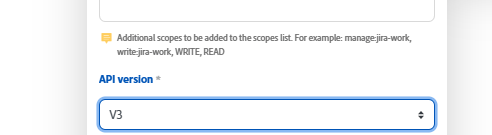
-
Solo se ve afectado el módulo Buscar. En este momento, otros puntos finales de API de Jira utilizados por el conector Fusion no se ven afectados por esta obsolescencia.
-
El despliegue geográfico puede causar incoherencias. Atlassian está implementando este cambio a nivel regional, lo que significa que algunas instancias de Jira Cloud pueden seguir admitiendo temporalmente extremos más antiguos. Esto puede generar un comportamiento incoherente entre entornos.
List records
Este módulo de búsqueda recupera todos los elementos de un tipo específico que coinciden con la consulta de búsqueda
Puede asignar esta información en módulos subsiguientes en el escenario.
Al configurar este módulo, se muestran los campos siguientes.
Search for records
Este módulo de búsqueda busca registros en un objeto de Jira Software que coincidan con la consulta de búsqueda especificada.
Puede asignar esta información en módulos subsiguientes en el escenario.
Al configurar este módulo, se muestran los campos siguientes.
